PDf là một loại tài liệu mà chúng ta sẽ tiếp xúc trong công việc hàng ngày, nhưng đôi khi số lượng trang của tệp PDf đặc biệt lớn hoặc rất nhỏ. Chúng tôi cần hợp nhất hoặc phân chia các tệp PDF để cải thiện hiệu quả công việc của chúng tôi. Tiếp theo, tôi sẽ đề nghị giới thiệu việc sử dụngSanPDF, đó là miễn phí.
Các công cụ SanPDF có nhiều tính năng, chẳng hạn như PDF sang Word (.doc, .docx), PDF sang Excel (.xls, .xlsx), PDF sang PPT (.ppt, .pptx), Word sang PDF, Excel sang PDF, PPT thành PDF và PDF thành hình ảnh JPEG, PNG, BMP, tách hoặc hợp nhất PDF. Tiếp theo, tôi sẽ giới thiệu việc chia tách trong công cụ SanPDF và chức năng hợp nhất các tệp PDf. Tôi hy vọng rằng tôi có thể giúp bạn và cải thiện hiệu quả công việc và hiệu quả học tập của bạn. SanPDF miễn phí sử dụng và tôi sẽ chỉ cho bạn cách tải xuống và sử dụng công cụ.
Dưới đây tôi sẽ giới thiệu cho bạn tải xuống công cụ SanPDF và sử dụng chức năng hợp nhất và phân tách PDF các bước.
Hãy để tôi giới thiệu việc sử dụng chức năng phân chia đầu tiên.
1. Bắt đầu sử dụng các sản phẩm của chúng tôi và đi đếnsanpdf.comtrang chủ. Sau khi nhấp vào nút “Tải xuống ngay”, trình duyệt sẽ bắt đầu tải xuống màn hình nền SanPDF.
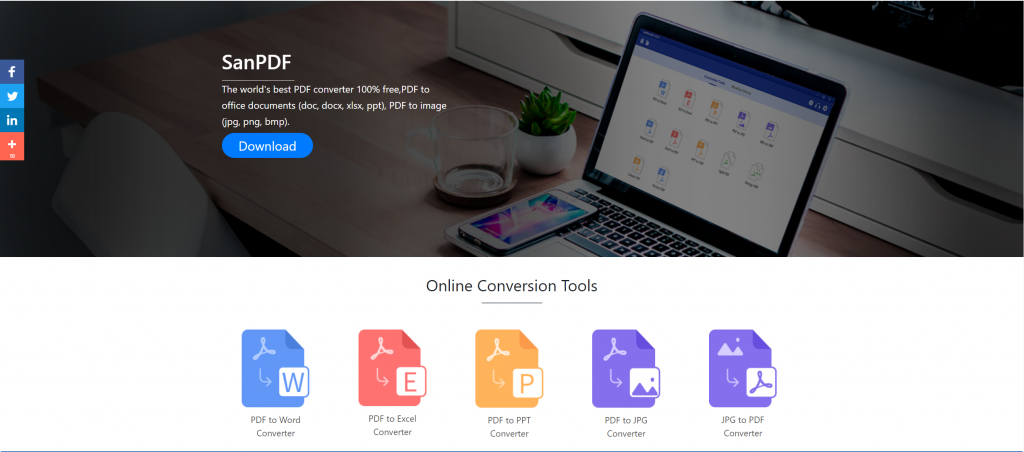
2.Khi quá trình tải xuống hoàn tất, hãy mở tệp đã tải xuống và bắt đầu cài đặt ứng dụng khách SanPDF. Bạn có thể chọn đường dẫn cài đặt mà bạn muốn hoặc có thể tạo thư mục menu bắt đầu hay không. Sau khi chọn nó, bấm cài đặt để bắt đầu cài đặt. Sau khi cài đặt hoàn tất, sẽ có mộtSanPDFbiểu tượng trên màn hình nền.

Tái bút: Nếu bạn đã hoàn thành hai bước đầu tiên, vui lòng sử dụng bàn tay nhỏ bé dễ thương của chúng tôi để di chuyển chuột để mở ứng dụng khách của chúng tôi.
3. Mở PC Sanpdf, chúng ta cần tách chức năng PDF, vì vậy bây giờ chúng ta nhấp vào hàng thứ tư của nút chức năng “chia tách pdf” thứ tư
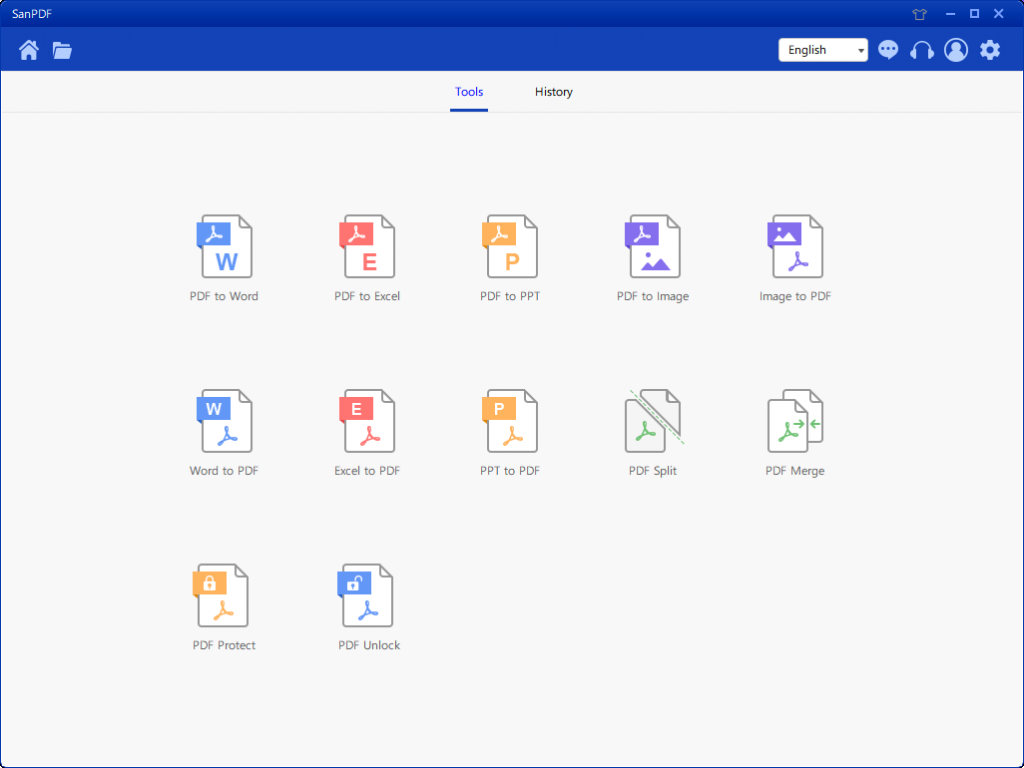
Sau khi mở tùy chọn chức năng Chia PDF, bạn có thể thấy rằng bạn hiện đang vào giao diện này.
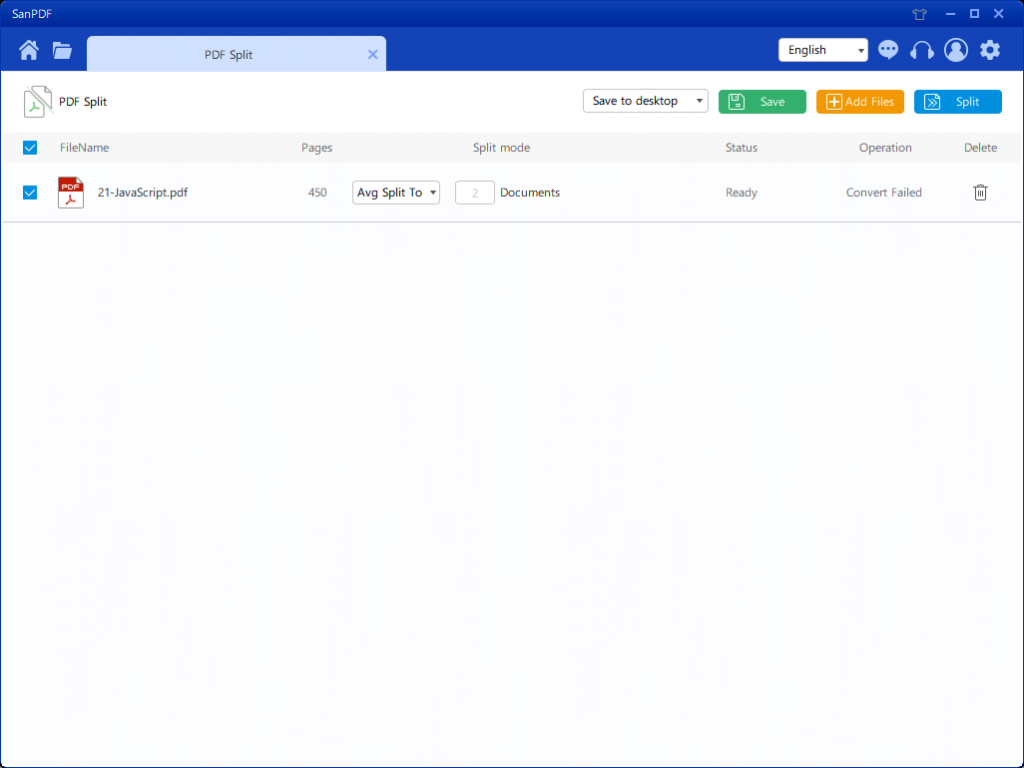
4. Có ba nút màu khác nhau ở góc trên bên phải, màu xanh lá cây là Sava, bạn có thể chọn thư mục cụ thể mà bạn muốn lưu tệp vào. Cái màu vàng là Thêm tệp, là nút để thêm tệp. Bạn có thể nhấp vào nút này để chọn tệp bạn muốn tách. Màu xanh là để bắt đầu hợp nhất, nhấp vào nó, chương trình sẽ bắt đầu chia tệp cho bạn. Sau khi chọn tệp, bạn có thể thấy rằng trong menu thả xuống trong hình, bạn có thể chọn nơi lưu và loại tùy chọn bạn muốn chia. Sau khi chọn tùy chọn bạn muốn, nhấp vào nút màu xanh ở góc trên bên phải để bắt đầu quá trình. Phút
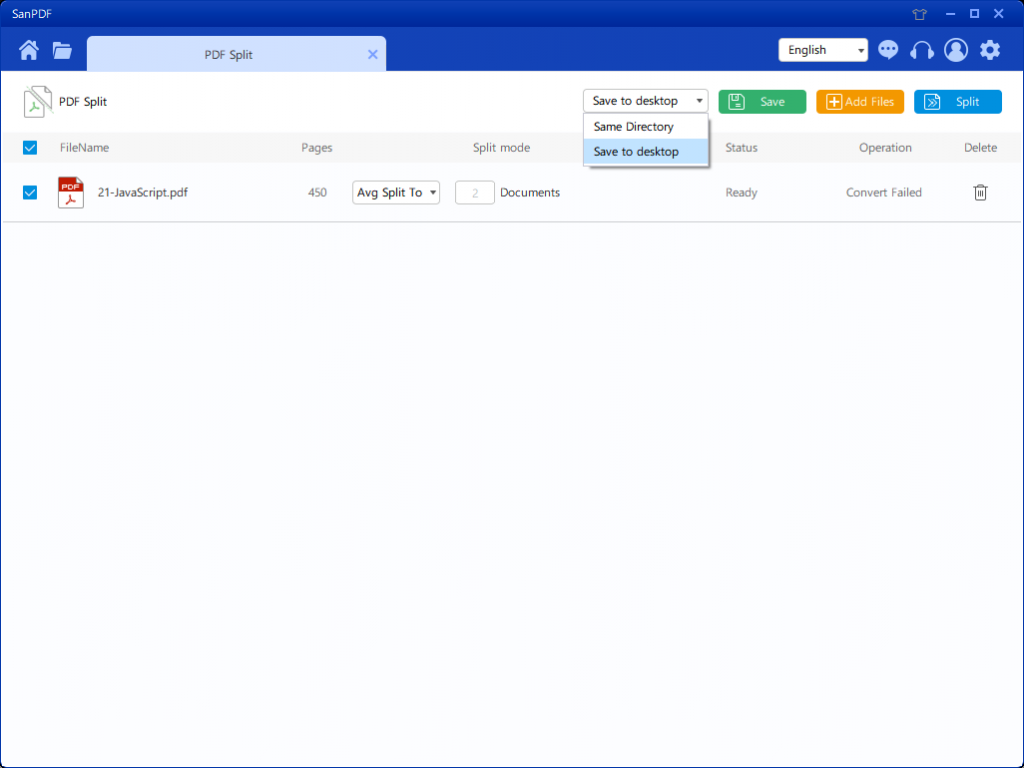
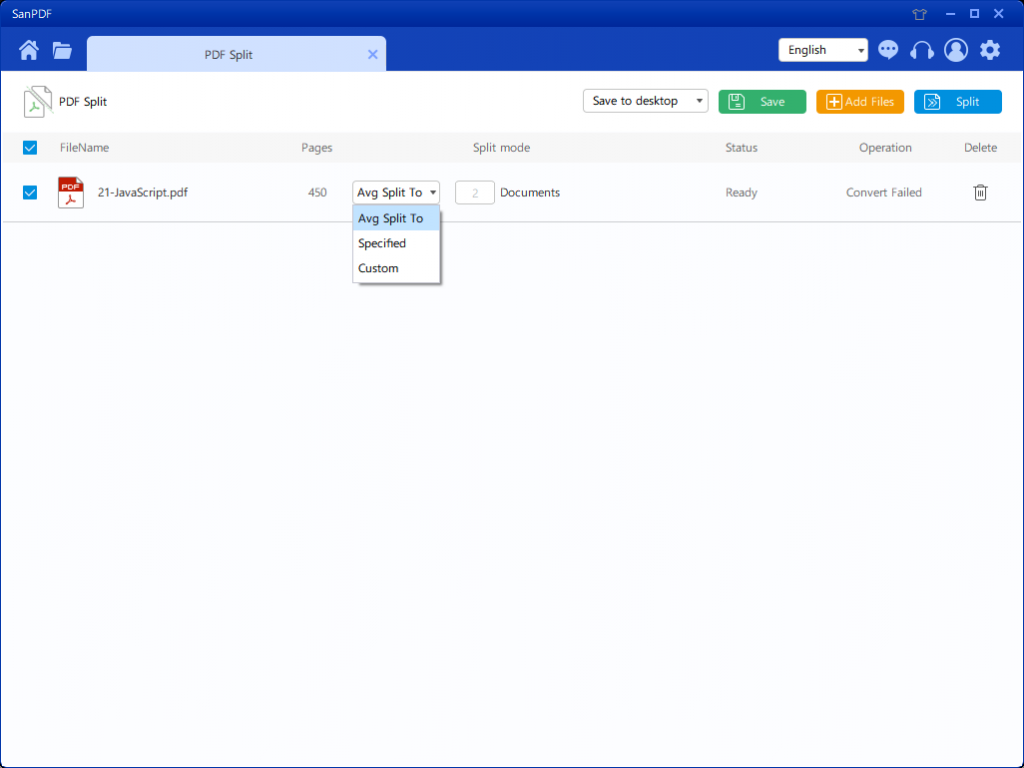
5.Sau khi cài đặt tùy chọn của bạn, bạn có thể nhấp vào nút màu xanh để bắt đầu chia tách. Sau khi quá trình chia tách hoàn thành, bạn có thể thấy rằng số tệp được thêm vào tên tệp nguồn. Đây là tập tin phân chia.
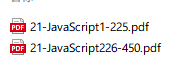
Tiếp theo, chúng tôi sẽ giới thiệu cách sử dụng chức năng hợp nhất.
1.Bây giờ hãy bắt đầu sử dụng sản phẩm của chúng tôi và đi đếnsanpdf.comtrang chủ, nhấp vào “Tải xuống ngay” để tải xuốngMáy tính để bàn SanPDF.
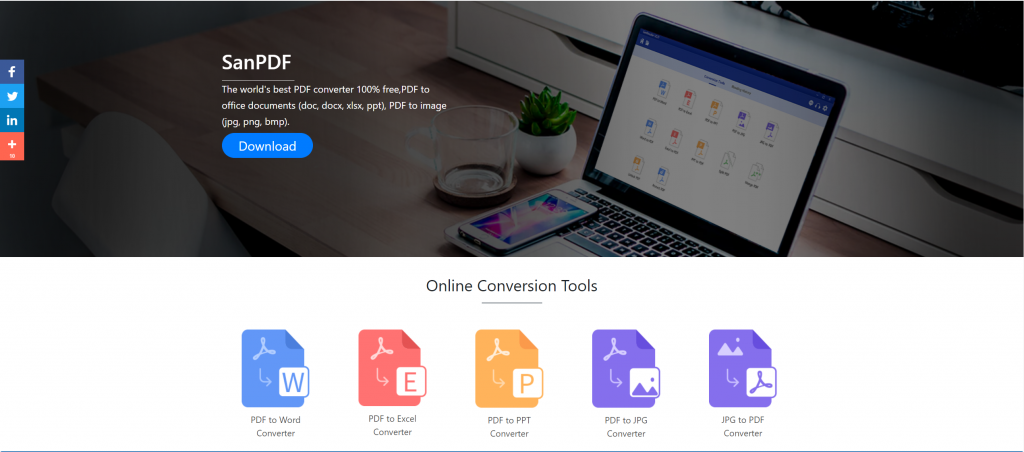
2.Khi quá trình tải xuống hoàn tất, hãy mở tệp đã tải xuống và bắt đầu cài đặt ứng dụng khách SanPDF. Bạn có thể chọn đường dẫn cài đặt mà bạn muốn hoặc có thể tạo thư mục menu bắt đầu hay không. Sau khi chọn nó, bấm cài đặt để bắt đầu cài đặt. Sau khi cài đặt hoàn tất, sẽ có mộtSanPDF tôicon trên máy tính để bàn.
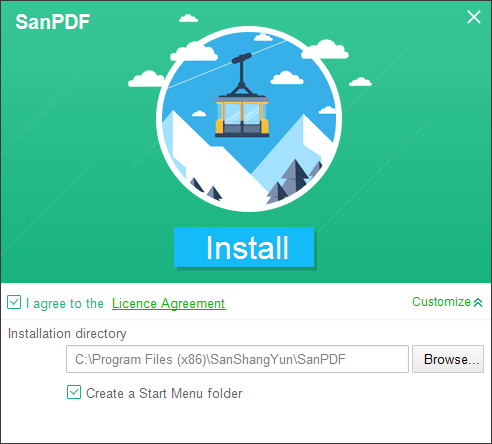
Tái bút: Nếu bạn đã hoàn thành hai bước đầu tiên, vui lòng sử dụng bàn tay nhỏ bé dễ thương của chúng tôi để di chuyển chuột để mở ứng dụng khách của chúng tôi.
3. Mở PC Sanpdf, vào giao diện này, chúng ta cần hợp nhất chức năng PDF, vì vậy bây giờ chúng ta nhấp vào chức năng “Hợp nhất pdf”.
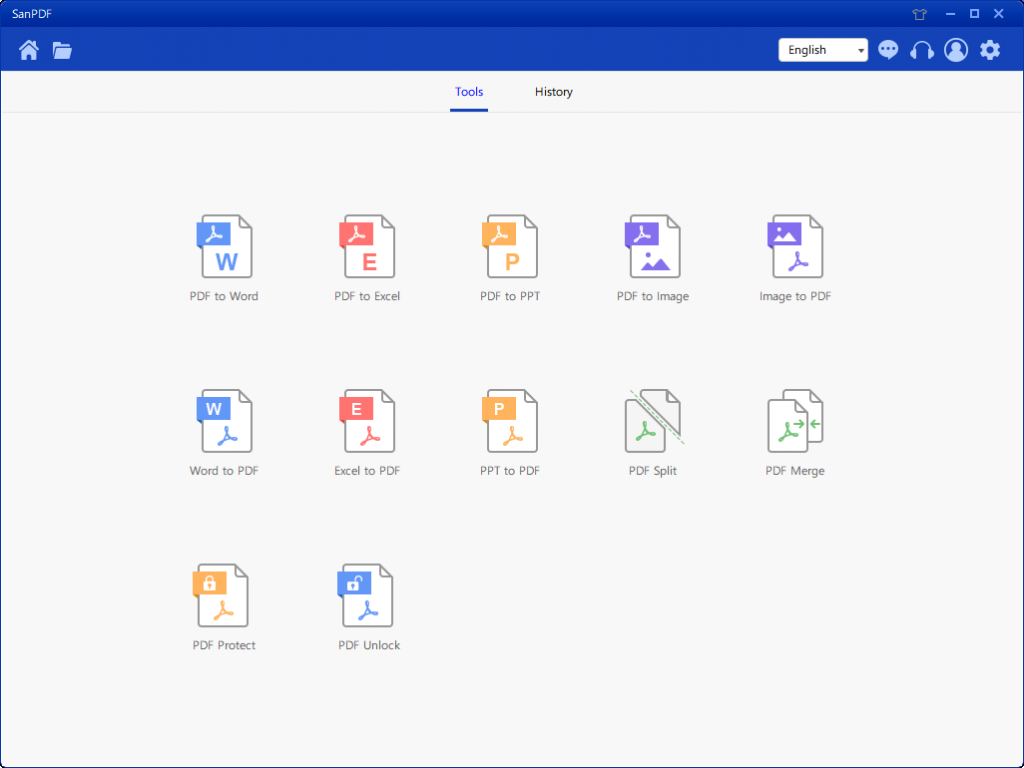
4.Sau khi mở tùy chọn tính năng Hợp nhất PDF. Tiếp theo, chúng ta có thể thấy giao diện này
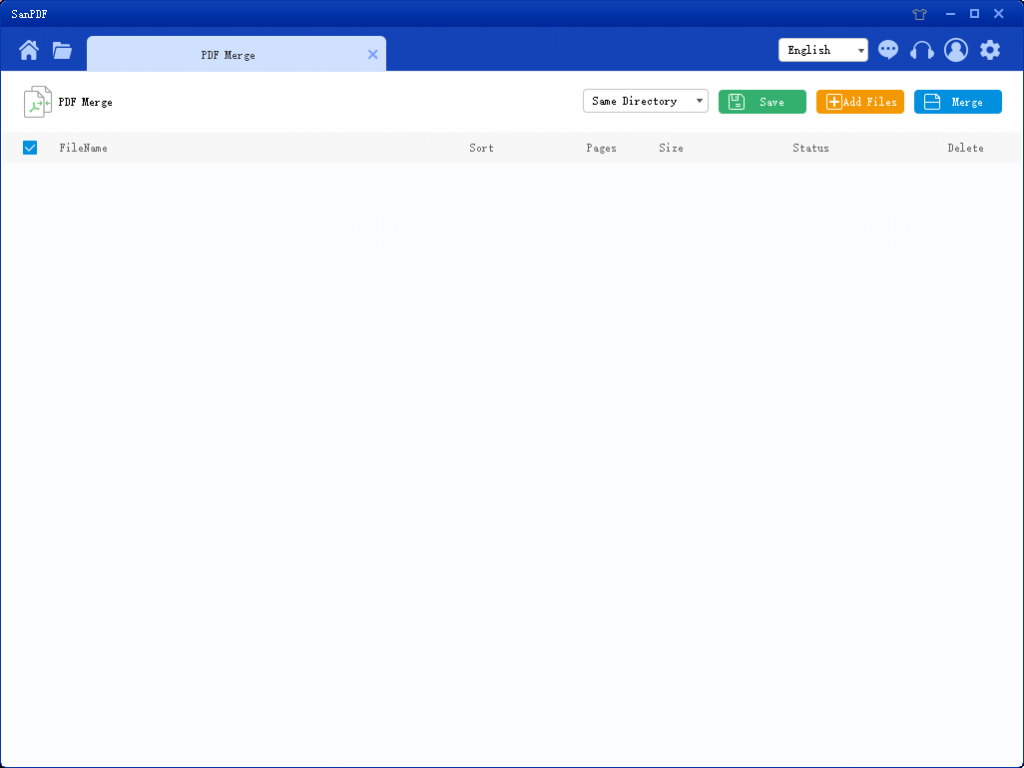
5. Có ba nút màu khác nhau ở góc trên bên phải, màu xanh lá cây là Sava, bạn có thể chọn thư mục cụ thể mà bạn muốn lưu tệp vào. Cái màu vàng là Thêm tệp, là nút để thêm tệp. Bạn có thể nhấp vào nút này để chọn các tệp bạn muốn hợp nhất. Màu xanh là bắt đầu hợp nhất, nhấp vào nó, chương trình sẽ bắt đầu hợp nhất các tệp cho bạn. Bây giờ chúng tôi nhấp vào Thêm Ruồi để vào giao diện chọn tệp, chọn tệp PDF bạn muốn hợp nhất. Sau khi chọn tệp, bạn có thể thấy rằng tệp bạn đã chọn đã xuất hiện trong hàng đợi chờ hợp nhất. Và trong menu thả xuống trong hình, bạn có thể chọn nơi lưu tệp tách, bạn có thể chọn Lưu thư mục hoặc Lưu vào máy tính để bàn.
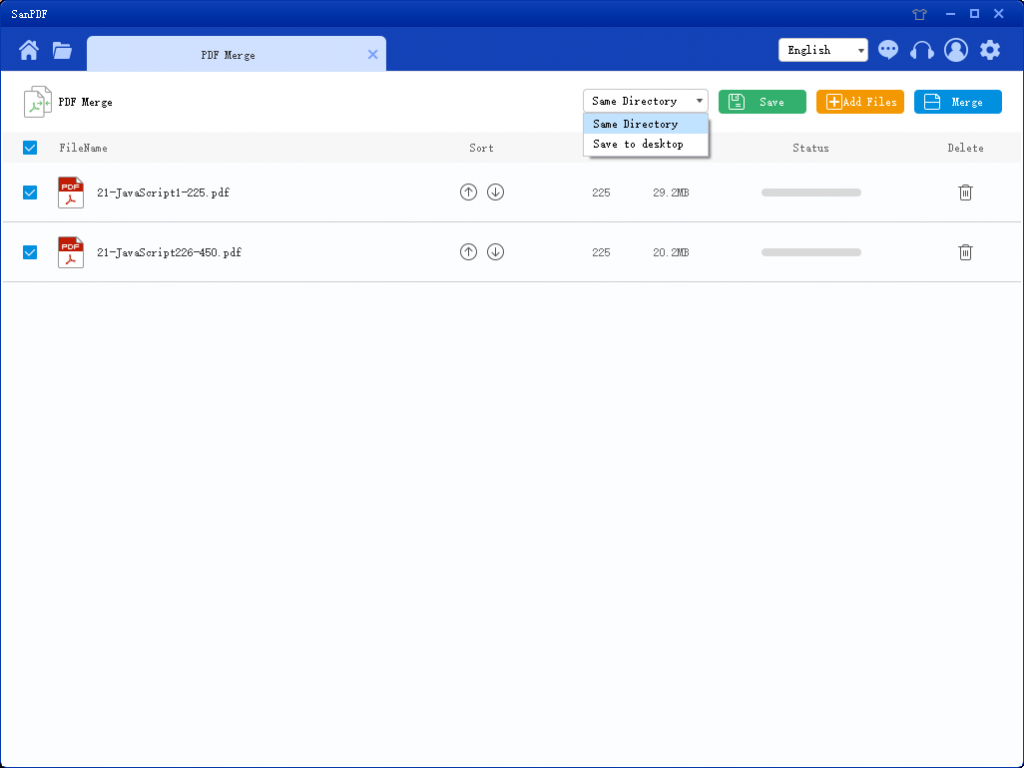
6. Các tùy chọn trong hình có thể sắp xếp các tệp và xem số lượng trang trong tệp, do đó bạn có thể quan sát số lượng trang tệp bạn chọn. Bạn cũng có thể sắp xếp theo các biểu tượng mũi tên lên và xuống để sắp xếp thứ tự hợp nhất mà bạn muốn.
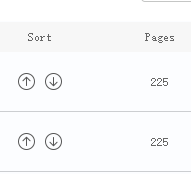
7.Khi bạn đã đặt tùy chọn của mình, bạn có thể nhấp vào nút màu xanh để bắt đầu hợp nhất. Sau khi hợp nhất hoàn tất, bạn có thể thấy một tệp có tên Hợp nhất trong vị trí lưu của sự lựa chọn của bạn. Đây là tập tin hợp nhất.

Đây là cách tôi sử dụng công cụ SanPDf mà tôi đã giới thiệu với bạn. Sử dụng công cụ SanPDF, bạn có thể tăng hiệu quả và tiết kiệm thời gian cho công việc, cuộc sống hoặc học tập của chúng tôi. Chúng ta có thể làm nhiều thứ hơn trong phần còn lại của thời gian và nó rất đáng để sử dụng. Các công cụ SanPDF cũng hỗ trợ nhiều hơn các tính năng, không chỉ phân tách và hợp nhất các chức năng PDF, chào mừng bạn chú ý đến trang web chính thức của chúng tôi https://www.sanpdf.com/ để biết thêm thông tin về sản phẩm, có nhiều tính năng hơn để sử dụng hướng dẫn, sẽ có sẵn trên của chúng tôi trang mạng.
Chúng tôi là cam kết tạo ra các sản phẩm tiện lợi và thông minh cho người dùng Internet. Chúng tôi hy vọng sẽ phát triển phần mềm ứng dụng cho cuộc sống và văn phòng của bạn thông qua đổi mới kỹ thuật và khái niệm thiết kế nhân hóa. Chúng tôi mong muốn giúp bạn nâng cao hiệu quả công việc của bạn, mang lại sự thuận tiện hơn cho cuộc sống của bạn và làm cho bạn Cuộc sống phong phú và đầy màu sắc.
SanPDF hỗ trợ nhiều định dạng tệp như sách điện tử PDF, XPS, DjVu, CHM, Mobi, EPUB và truyện tranh.